Chromecast är en fantastisk enhet och för vad den görkostar, du kan inte exakt gå fel. Det finns gränslösa möjligheter när det gäller att använda enheten, men det finns också några mycket grundläggande uppgifter som att kasta ditt skrivbord till din TV (eller en bildskärm) som du kanske vill använda den för. Supporten för enheten har vuxit men appar som VLC stöder fortfarande inte den och Windows 10-stöd för appen är ungefär som Windows 10; barnvagn. Det kan tyckas som att kasta ditt skrivbord på din TV är något du kan göra i framtiden men Google har faktiskt täckt där så att du kan göra det nu. Den officiella Chromecast-förlängningen för Chrome-webbläsaren har en experimentell funktion för att dela hela skärmen och du kommer att bli förvånad över hur bra den fungerar. Så här använder du det för att kasta ditt skrivbord till en TV med Chromecast.
1. Installera Google Cast-tillägget i Chrome (länk i slutet). Vi antar att du redan har Chrome-webbläsaren installerad i ditt system, men om du inte gör det måste du också installera den.
2. Se till att Chromecast är ansluten till din TV och att både TV: n och enheten är På
3. Klicka på Google Cast-tilläggsikonen och klicka på den lilla triangeln-rullgardinsmenyn. I rullgardinsmenyn väljer du alternativet 'Cast screen / fönster (experimentellt)'.

4. Google Cast frågar dig om du vill kasta hela skärmen eller ett visst fönster. I rutan för skärm / fönster väljer du "Hela skärmen" och klickar sedan på knappen "Dela" längst ner.
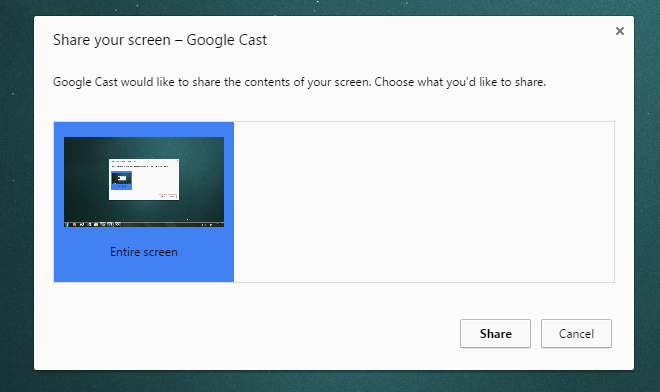
5. En liten stapel visas längst ner på skrivbordet för att indikera att skärmen nu delas. Du kan dölja det om du vill.
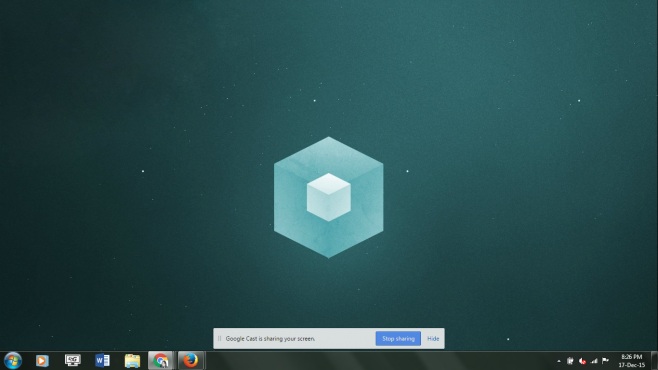
Det är allt. Din skärm speglas mot din TV. Det finns ingen som helst fördröjning för det mesta och för en experimentell funktion, det är anmärkningsvärt stabilt.
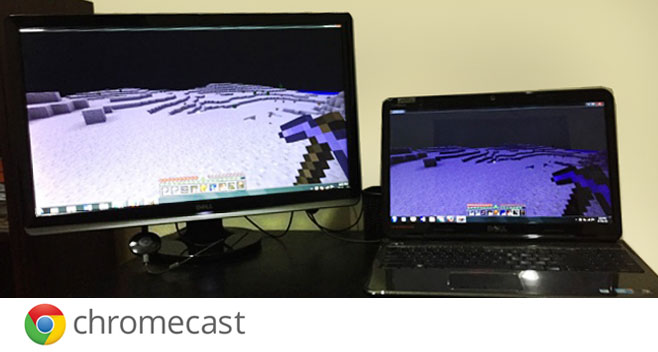
Installera Google Cast från Chrome Web Store













kommentarer